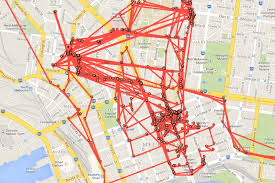 Smartphone adalah benda yang kini selalu kita bawa kemanapun kita pergi. Maka tidak heran jika melalui smartphone kita, kita bisa dilacak lokasi termasuk tempat kemana saja kita berkunjung. Di lain sisi kita juga bisa melihat lokasi yang pernah dikunjungi untuk mengingat-ingat kenangan tertentu. Nah berikut ini ada tutorial menyimpan rute lokasi yang pernah dikunjungi. Berikut caranya.
Smartphone adalah benda yang kini selalu kita bawa kemanapun kita pergi. Maka tidak heran jika melalui smartphone kita, kita bisa dilacak lokasi termasuk tempat kemana saja kita berkunjung. Di lain sisi kita juga bisa melihat lokasi yang pernah dikunjungi untuk mengingat-ingat kenangan tertentu. Nah berikut ini ada tutorial menyimpan rute lokasi yang pernah dikunjungi. Berikut caranya.
Untuk tutorial menyimpan rute lokasi yang pernah dikunjungi kali ini, kita akan mengandalkan Google Maps, Aplikasi navigasi paling populer saat ini. Ya, memang terkadang Google menyimpan data kita seperti lokasi ini untuk hal-hal tertentu seperti penawaran iklan dan sebagainya. Nah langsung saja kita coba tutorialnya.
Sebelum memulai, pastikan kamu sudah melakukan update aplikasi Google Maps ke versi yang terbaru terlebih dahulu. Kemudian selanjutnya kita akan membuat Linimasa Lokasi kita melalui Google Maps.
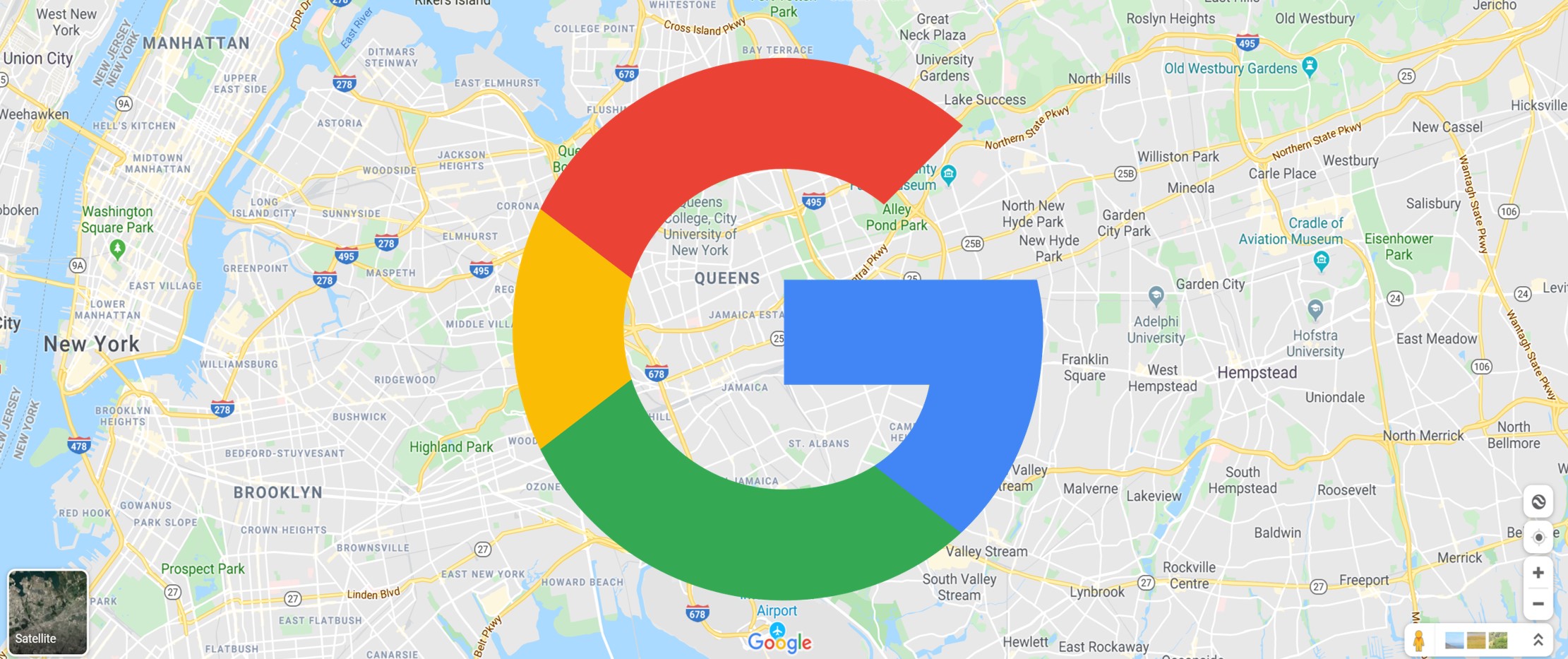 Membuat Linimasa
Membuat Linimasa
Sebelum menyimpan rute lokasi yang pernah dikunjungi, kamu harus mengaktifkan terlebih dahulu Histori Lokasi. Setelah aktif, nantinya Linimasa kamu akan menampilkan tempat-tempat yang pernah kamu kunjungi bersama smartphone yang sebelumnya sudah login dan juga mengaktifkan pelaporan lokasi. Berikut langkah mengaktifkan Linimasa atau Timeline lokasi kita.
- Buka aplikasi Google Maps baik di smartphone, tablet atau komputer
- Kemudian ketik foto profil atau inisial kamu, selanjutnya masuk ke menu Linimasa kamu
- Ketuk opsi Lainnya, kemudian pilih Setelan.
- Pastikan kamu melihat opsi “Lokasi aktif”. Jika tidak, aktifkan denhan ketuk Lokasi tidak aktif sehingga menjadi aktif
- Selanjutnha, pastikan kamu melihat “Histori Lokasi aktif”. Jika tidak, aktifkan dengan mengetuk Histori Lokasi tidak aktif sehingga menjadi aktif
Setelah Linimasa yang kamu miliki di Google Maps aktif, selanjutnya Google Maps akan merekam setiap kegiatanmu selama membawa smartphonemu. Google akan menyimpan rute lokasi yang pernah dikunjungi kemudian setelah data terkumpul kamu bisa membuka Linimasa perjalanan atau rute tersebut.
Melihat Rute Perjalanan Kita
Disini, Linimasa akan menyertakan tujuan perjalanan yang pernah kita lakukan serta bagaimana kita melakukan perjalanan mulai dari satu tempat ke tempat lain. Opsi yang tampak akan seperti dengan berjalan kaki, bersepeda, mengemudi, atau menggunakan transportasi umum. Berikut cara utnuk melihatnya.
- Buka aplikasi Google Maps baik di smartphone, tablet atau komputer
- Ketuk foto profil atau inisial Anda kamu kemudian buka Linimasa kamu.
- Tampilkan kalender untuk melihat hari atau bulan lain yang ingin kamu lihat datanya, kamu bisa ketuk Tampilkan kalender geser ke kiri atau kanan dan ketuk salah satu hari. Sebagai tips: kamu bisa melihat tempat yang baru-baru ini kamu kunjungi dengan memilih menu Tersimpan kemudian pilih opsi Dikunjungi.
Mengatur Histori Lokasi
Agar data yang kamu simoan tidak terlalu banyak untuk Google, kamu bisa mengatur sendiri data atau histori lokasi dari Google. Pasalnya setelah kamu mengaktifkan History Lokasi, Google nantinha akan mencatat data lokasi dan tempat di Akun Google kamu, bahkan saat kamu tidak menggunakan Google Maps atau smartphonemu.
Berikut cara untuk mengatur histori lokasi kita.
- Di ponsel atau tablet Android, buka situs Linimasa kamu yakni di https://www.google.com/maps/timeline.
- Setelah itu, masuk ke Klik Setelan, Histori Lokas, kemudian Pilih Aktifkan Histori Lokasi atau Jeda Histori Lokasi.
- Disini kamu bisa menghentikan sementara penyimpanan data lokasi atau bahkan menghapusnya.
Itulah tutorial atau cara untuk menyimpan rute lokasi yang pernah dikunjungi melalui Google Maps. Manfaatkan dengan baik fitur ini, karena kamu bisa melacak lokasi seseorang dan itu juga bisa terkait dengan privasi seseorang. Selamat mencoba.



